Jetzt habe ich in meinem Leben schon so einige Windows Installationen durchgeführt, doch bei dieser Windows 10 Installation bin ich über einen Fehler gestolpert, welcher der mir bislang noch nie unter kam! Im Nachhinein muss ich sagen, der Fehler hätte mir schon viel früher über den Weg laufen können, denn dieser kann bei sämtlichen Windows-Versionen auftreten. Wie äußert sich der Fehler? Möchte man Windows installieren, kommt man irgendwann zum Punkt an dem die Festplatte ausgewählt werden muss, auf der das neue Betriebssystem installiert werden soll.
Hier kann man dann auch die Festplatte oder SSD auswählen, diese formatieren …neu partitionieren …und ähnliche Dinge damit machen. Doch will man nach der Auswahl die Installation einleiten kommt es zur folgender Fehlermeldung:
„Es konnte keine neue Partition erstellt oder eine vorhandene Partition gefunden werden“
Die Lösung für dieses Problem ist im BIOS zu suchen!
Denn Windows möchte bei der Installation den Bootmanager für den Start der Maschine auf die erste Festplatte schreiben, welche im BIOS in der Bootreihenfolge hinterlegt ist! Dies sieht bei uns hier so aus!
Wie man sieht steht hier an zweiter Stelle eine USB HDD – die es im System gar nicht gibt!
Die eigentliche Festplatte dagegen steht erst auf Platz 5 in der Bootreihenfolge!
Da es die USB HDD nicht gibt, kann Windows dort natürlich auch keinen Bootmanager installieren und läuft auf einen Fehler.
Um den oben genannten Fehler zu beheben, müssen wir nun lediglich die Reihenfolge der angesprochenen Geräte optimieren!
Dies sieht dann wie folgt aus:
Jetzt steht die Festplatte direkt unter dem Eintrag USB FDD – also unserem USB Stick, welchen wir für die Installation verwenden möchten.
Startet man nun die Installation erneut an, wird man feststellen – jetzt läuft alles wie gewünscht durch und Windows lässt sich ohne Fehlermeldung installieren.
Tags:
- windows setup eine neue partition konnte nicht erstellt werden
- windows 10 installation fehler es konnte keine neue partition erstellt
- win 10 installation patition kann nicht erstellt werden
- Nvme es konnte keine neue partition
- eine neue partition konnte nicht erstellt werden 0xea340a30
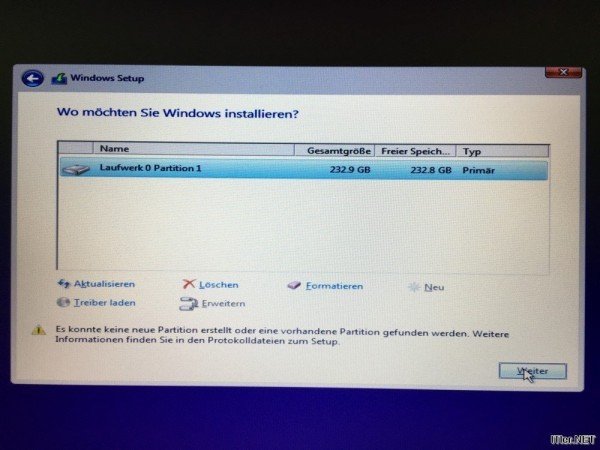

Vielen vielen Dank für diesen Post. Hat mich kurz vor einem Nervenzusammenbruch beim Neuaufsetzen bewahrt. (Y)
Danke! Hab schon gedacht, meine zweite Festplatte wär auch hinüber…
Vielen Dank. Das war nach einer Stunde Such, die Einzige Lösung die funktioniert hat.
funktionirt trotzdem nicht
Geht trotzdem nicht. Ich kannd a ändern was Ich möchte, hilft aber beim Problem kein bisschen
Wäre toll, wenn es funktionieren würde. Auf meinem HP-PC muss ich einen bootfähigen USB-Stick in der Gruppe der HDDs an erster Stelle im BIOS wählen. Als zweite Gruppe kann ich dann keine weitere HDD wählen, sondern nur noch CD-ROM, Netzwerk etc.
Wie stelle ich nun die Reihenfolge ein, damit zwar ab USB-Stick gebootet, aber dann die einzige HDD benutzt wird?
@Blogreader: Gibt es vielleicht bei deinem HP-PC ein „One Time Boot Menu“. Wenn ja könntest du die Reihenfolge im BIOS richtig hinterlegen und über das One Time Boot Menü den USB-Stick booten?
Tausend Dank für diesen Post!!!! Damuss man erst einmal drauf kommen.
You made my day. NochmalsTausend DANK
Danke!! Hat wirklich geholfen :)
Wenn es bei euch trotz der Bootreihenfolge nicht funktioniert und bei euch „Laufwerk 0 Partition 1″da steht, müsst ihr das Laufwerk auswählen und auf löschen klicken! Das hat den Fehler bei mir behoben.
Amigo, du bist mein Retter! Möge dich das Schicksal für diese gute Tat reichlich belohnen.
Ich häng am dem Mist schon den ganzen Tag. Was ich nicht alles probiert hab… Und dann kommt raus, dass M$ der Meinung ist, für ihr megageniales Betriebssystem sei nur das primäre Bootlaufwerk gut genug. Was für ein Schwachsinn!! Wenn ich in der Installation ein Laufwerk auswähle, dann kann M$ ruhig davon ausgehen, dass ich nicht halb so dämlich bin, wie ihr durchgeknalltes OS und es einfach so machen, wie ich es eingegeben habe. Was geht Windoof an, welches Laufwerk ich zuerst boote?? Vielleicht prüft Windoof demnächst auch die Uhrzeit und verweigert die Installation, weil es zu spät ist und ich eigentlich ins Bett gehöre.
Ich weiß schon, warum ich auf Linux und OS X umgestiegen bin. Leider kommt man hin und wieder, um den Wirrsinn nicht rum – unverdiente Marktdominanz halt. Ich musste dringend meine Systeme von EFI auf MBT umstellen und nochmals Windoof 10 und die Linux-Systeme installieren. Hätte ich es nur mit Linux zu tun gehabt, wäre ich in weniger als einer Std. fertig gewesen. So hat es 10x so lange gedauert. Ich schreib mir mal die Arbeitsstunden für den gehirnambutierten Schwachsinn auf und schicke die Rechnung an M$. Und wieder hat sich der Geniestreich von M$ für die Kloschüssel qualifiziert! Es geht doch nichts über ein gutes Aufwand/Nutzen-Verhältnis – auf eine Std. Arbeiten mit Windoof kommen 3 Std. Problembewältigung. Das war vor 20 Jahren so und wird sich NIE ändern. Wann kommt endlich der Erlöser, der den Planten von der Windoofheit befreit??
vielen dank , war voll Hilfreich
@Kevin Cooper: Deine Lösung hat bei mir ebenfalls funktioniert.
Vielen Dank!
Kevin, You made my day!!!
Ich habe 3 Stunden lang alles ausprobiert, sogar neue Festplatten eingebaut, im UEFI alles mögliche umgestellt – und dann war es schlußendlich NUR das Löschen vom verdammten LAUFWERK 0, PARTITION 1!!!
Nachdem ich das angeklickt habe, läuft die Installation!!!
UNFASSBAR!
Vielen Dank, hat mich gerade gerettet. Sehr gute Beschreibung der Lösung. Ich hatte anschließend noch ein weiteres Problem, bei dem windows wahlweise nicht vom InstallationMedium lesen oder auf die HDD schreiben könnte. Ich habe dann USB-HDD und USB-FDD beide deaktiviert, also nur die Platte als Boot-Device angegeben. Unter Hard Disc Boot Priority gab es dann ein generic Flash Drive, wodurch er meinen Stick zum Booten auch benutzt hat.
Ich wollte Windows 10 auf einem Thinkpad T61 installieren. Ich wäre niemals auf diese banale Lösung gekommen!
Ich habe schon diverse Kuriositäten gesehen die man einfach nicht ahnen kann sonder wissen muss, dashier gehört definitiv dazu!
Vielen Dank dafür!
Wenn das alles immer noch nicht funktioniert, dann alle Partitionen löschen, dann neu erstellen und schwupps geht es wieder und der USB Tool installiert dann Windoof 10
Ihr seid die besten. Danke danke danke. Das hat super funktioniert – wie soll man darauf auch kommen?!
Daaaanke! Schon einige 100mal Win10 installiert und jetzt fast verzweifelt. Eine SD-Card war in der Boot-Reihenfolge vorher dran. Manchmal sieht man den Wald vor lauter Bäumen nicht. Danke nochmal, Alles Gute! :-)
vielen Dank und @HP User, es funktioniert, auch wenn unter FDD nichts steht, setzt es an erste Stelle, dann die Festplatte und dann den HDD USB Flash …das funktioier!!!
Perfekter Tipp. Hat sofort funktioniert
Korrekt Brudi, ich küsse Auge.
Ich komme hier leider nicht weiter:
Erstmal zu meinem System:
Mainboard: Aorus X470 Ultra Gaming
Festplatten:
Samsung 970 Pro M2 512GB
2x Samsung 860 Pro 512GB als normale SSD und diese sind dann im Raid übers Bios eingestellt.
Ich habe die 970er als Primären Bootdatenträger im Bios eingestellt und den Raid mit den 2 860ern als zweite in die Bootreihenfolge gesetzt. Danach kommen erst USB-Laufwerke, wenn angeschlossen.
Jetzt habe ich das Problem, dass er mir im von USB-Stick gestarteten Windowssetup nun bei den Festplatten nur ein Laufwerk anzeigt von 476,9GB.
Wenn ich dieses Laufwerk aufrufen möchte, dann zeigt er mir die Fehlermeldung an.
Der USB Stick kann es nicht sein, da er keine 10GB kappazität hat. Ich kann leider nicht sagen, ob er meine M2 oder eine der einzelnen SSDs anzeigt.
Brauche hier leider etwas spezielle Hilfe, LG
Vielen Dank!
Du hast meinen Tag gerettet! 8-D
Vielen Dank für den Beitrag, hatte soeben das gleiche Problem und konnte es dadurch lösen.
Bei mir war es ein Raid0, abweichend von der Anleitung habe ich den Raid auf Position 1 in der Bootreihenfolge gesetzt. Dadurch das dieser ja leer ist hat das System dann automatisch vom USB-Stick gebootet, Partition konnte dann erfolgreich angelegt werden. :)